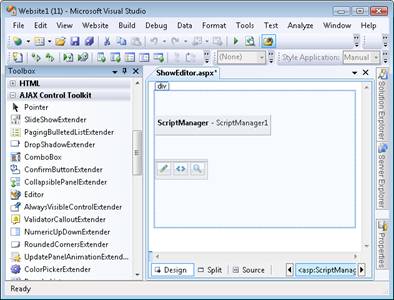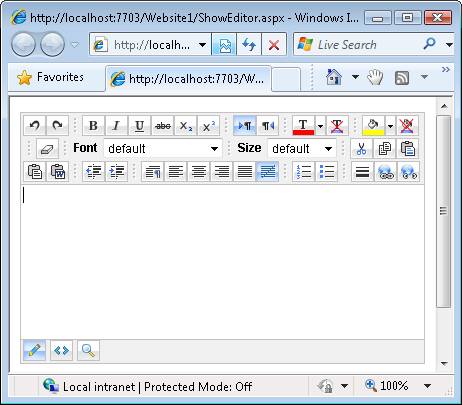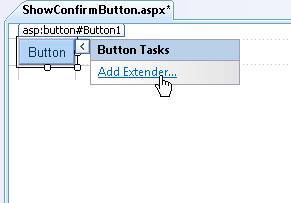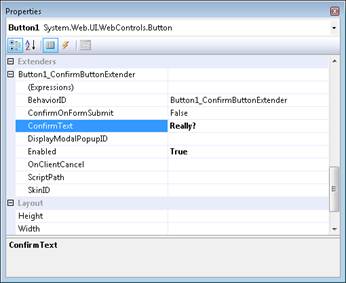Использование элементов управления из набора элементов AJAX и управляющих элементов-расширителей (VB)
Узнайте, как добавить элементы управления AJAX Control Toolkit и расширители на страницы ASP.NET.
Набор средств управления AJAX содержит набор элементов управления и расширителей элементов управления. В этом кратком руководстве описано, как добавить элементы управления и расширители элементов управления на страницу ASP.NET.
Примечание
Инструкции по установке набора элементов управления AJAX и добавлению набора элементов управления AJAX на панель инструментов Visual Studio/Visual Web Developer см. в руководстве По началу работы с набором элементов управления AJAX.
Использование элементов управления AJAX Control Toolkit
Элемент управления AJAX Control Toolkit работает так же, как обычный элемент управления ASP.NET. Элемент управления можно перетащить с панели элементов на страницу ASP.NET. Элемент управления можно добавить на страницу в режиме конструктора или в исходном представлении.
При использовании элементов управления из набора элементов управления AJAX существует одно специальное требование. Страница должна содержать элемент управления ScriptManager. Элемент управления ScriptManager отвечает за включение всех необходимых кодов JavaScript, необходимых для элементов управления AJAX Control Toolkit.
Например, вкладка Набор средств элементов управления AJAX содержит элемент управления с именем Редактор. Этот элемент управления отображает полнофункционированный редактор HTML. Чтобы добавить элемент управления "Редактор" на страницу, выполните следующие действия.
- Создание страницы ASP.NET с именем ShowEditor.aspx
- Выберите элемент управления ScriptManager под вкладкой Расширения AJAX на панели элементов и перетащите элемент управления на страницу.
- Выберите элемент управления Редактор под вкладкой AJAX Control Toolkit на панели элементов и перетащите элемент управления на страницу (см. рис. 1). Designer должен выглядеть так, как на рисунке 2.
- Запустите веб-сайт, выбрав пункт меню Отладка, Начать отладку или нажав клавишу F5.
- Вы увидите страницу на рис. 3.
Рис. 01. Выбор элемента управления "Редактор HTML" (щелкните для просмотра полноразмерного изображения)
Рис. 02. Visual Studio Designer с помощью ScriptManager и элемента управления "Изменить" (щелкните для просмотра полноразмерного изображения)
Рис. 03. Страница DisplayEditor.aspx(Щелкните для просмотра полноразмерного изображения)
Использование расширителей элементов управления AJAX
Набор средств управления AJAX также содержит расширители элементов управления. Как следует из названия, расширитель элемента управления расширяет функциональные возможности существующего элемента управления. Например, расширитель элемента управления ConfirmButton расширяет стандартный элемент управления ASP.NET Button. Расширитель изменяет поведение элемента управления Button, чтобы при нажатии кнопки отображалось диалоговое окно подтверждения.
Расширитель элемента управления, как и элемент управления AJAX Control Toolkit, требует элемента управления ScriptManager. Перед началом использования расширителей элементов управления на странице необходимо добавить элемент управления ScriptManager.
Чтобы использовать расширитель элемента управления ConfirmButton, выполните следующие действия.
- Создание страницы ASP.NET с именем ShowConfirmButton.aspx
- Добавьте элемент управления ScriptManager на страницу, перетащив его на страницу из-под вкладки Расширения AJAX.
- Добавьте стандартный элемент управления Кнопка на страницу, перетащив кнопку из-под вкладки Стандартный на панели элементов в область Designer.
- Щелкните параметр задачи Добавить расширитель (см. рис. 4).
- В диалоговом окне Выбор расширителя выберите ConfirmButtonExtender (см. рис. 5) и нажмите кнопку ОК.
- Выберите элемент управления Кнопка в Designer и разверните узел Расширители Button1_ConfirmButtonExtender в окно свойств (см. рис. 6). Присвойте свойству ConfirmText значение "Really?" .
- Запустите страницу, выбрав пункт меню Отладка, Начать отладку или нажмите клавишу F5.
Рис. 04. Параметр задачи "Добавить расширитель" (щелкните для просмотра полноразмерного изображения)
Рис. 05. Выбор расширителя элемента управления ConfirmButton(Щелкните для просмотра полноразмерного изображения)
Рис. 06. Установка свойства ConfirmButton(Щелкните для просмотра полноразмерного изображения)
Когда страница откроется, вы увидите кнопку. При нажатии кнопки появится диалоговое окно подтверждения на рис. 7.
Рис. 07. Отображение диалогового окна подтверждения (щелкните для просмотра полноразмерного изображения)
Обратите внимание, что расширитель элемента управления обычно не перетаскивается на страницу. Вместо этого используйте параметр задачи Добавление расширителя для добавления расширителя в элемент управления, который вы уже добавили на страницу. Кроме того, обратите внимание, что свойства расширителя элемента управления задаются путем открытия страницы свойств для расширяемого элемента управления.
Один элемент управления ASP.NET может быть расширен несколькими расширителями элементов управления. На странице свойств расширяемого элемента управления будут перечислены все расширители элементов управления, связанные с элементом управления.
Обратная связь
Ожидается в ближайшее время: в течение 2024 года мы постепенно откажемся от GitHub Issues как механизма обратной связи для контента и заменим его новой системой обратной связи. Дополнительные сведения см. в разделе https://aka.ms/ContentUserFeedback.
Отправить и просмотреть отзыв по